windows10增强麦克风 Windows10麦克风增强模式怎么打开
更新时间:2024-03-30 15:47:25作者:xiaoliu
Windows10操作系统作为目前最流行的操作系统之一,为了提高用户体验,不断推出新功能和优化,其中麦克风增强模式就是一个备受用户关注的功能之一。通过打开Windows10的麦克风增强模式,可以显着提升麦克风的录音效果,让用户在语音通话、语音识别等场景中获得更加清晰和准确的声音体验。接下来让我们一起来了解如何打开Windows10的麦克风增强模式吧。
步骤如下:
1.第一步:首先在系统下鼠标指向右下角状态栏音量图标单击右键,在弹出的菜单中点选“录音设备”。如图所示
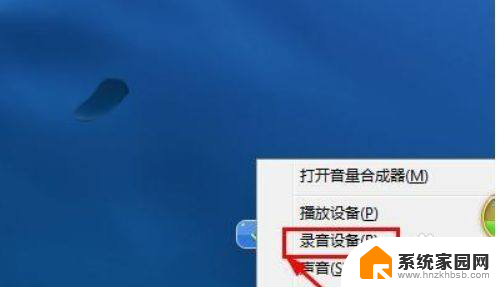
2.第二步:然后在弹出的“声音”对话框中,点选“录制”选项卡,如图所示
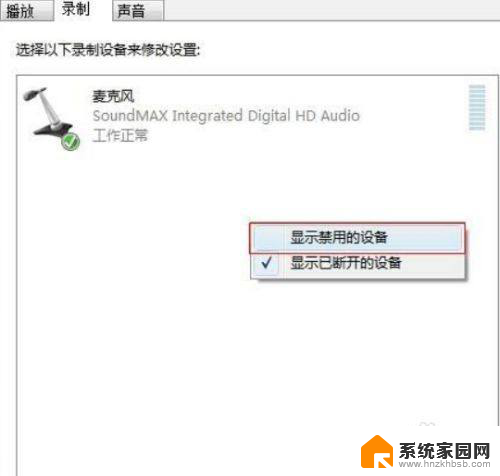
3.第三步:然后鼠标指向麦克风单击右键,在弹出的菜单中点选“属性”。如图所示
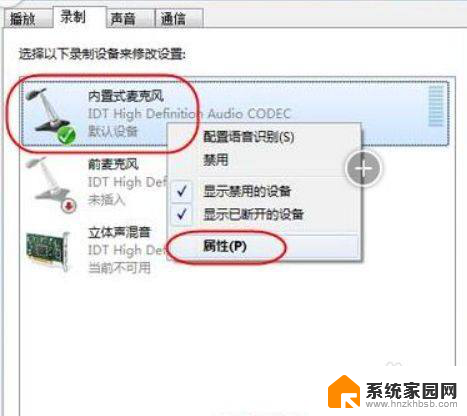
4.第四步:最后在弹出的“内置式麦克风属性”对话框中,点选“级别”选项卡。根据需要拖动滑块调节麦克风加强,点击“确定”,如图所示
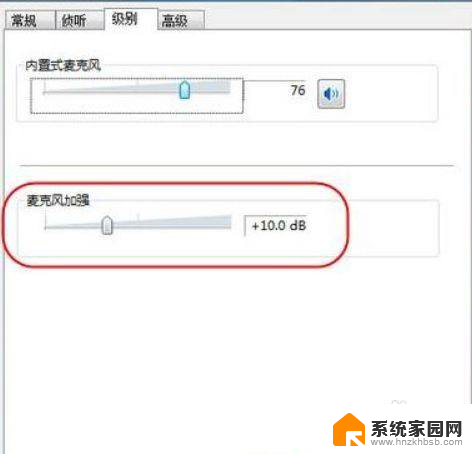
以上就是Windows 10增强麦克风的全部内容,还有不清楚的用户可以参考以上步骤进行操作,希望能对大家有所帮助。
windows10增强麦克风 Windows10麦克风增强模式怎么打开相关教程
- win10 麦克风增强 Win10麦克风增强设置详细指南
- w10系统怎么调麦克风的增强 win10系统下调整麦克风增强的详细教程
- 电脑里没有麦克风增强选项 win10电脑麦克风设置没有增强属性怎么处理
- 麦克风权限在哪里打开 如何在win10中开启麦克风权限
- 在哪里打开麦克风 win10如何设置麦克风
- 台式电脑怎么调麦克风音量 win10麦克风音量调节方法
- 麦克风开启权限在哪里 win10麦克风权限在哪里调整
- 怎么才能开启麦克风权限 win10麦克风权限在哪里调整
- 电脑麦克风禁用了找不到了 win10麦克风开启方法
- 耳机的麦克风怎么在电脑上用 win10如何设置耳机麦克风
- 电脑网络连上但是不能上网 Win10连接网络显示无法连接但能上网的解决方法
- win10无线网密码怎么看 Win10系统如何查看已连接WiFi密码
- win10开始屏幕图标点击没反应 电脑桌面图标点击无反应
- 蓝牙耳机如何配对电脑 win10笔记本电脑蓝牙耳机配对方法
- win10如何打开windows update 怎样设置win10自动更新功能
- 需要系统管理员权限才能删除 Win10删除文件需要管理员权限怎么办
win10系统教程推荐
- 1 win10和win7怎样共享文件夹 Win10局域网共享问题彻底解决方法
- 2 win10设置桌面图标显示 win10桌面图标显示不全
- 3 电脑怎么看fps值 Win10怎么打开游戏fps显示
- 4 笔记本电脑声音驱动 Win10声卡驱动丢失怎么办
- 5 windows查看激活时间 win10系统激活时间怎么看
- 6 点键盘出现各种窗口 如何解决Win10按键盘弹出意外窗口问题
- 7 电脑屏保在哪里调整 Win10屏保设置教程
- 8 电脑连接外部显示器设置 win10笔记本连接外置显示器方法
- 9 win10右键开始菜单没反应 win10开始按钮右键点击没有反应怎么修复
- 10 win10添加中文简体美式键盘 Win10中文输入法添加美式键盘步骤